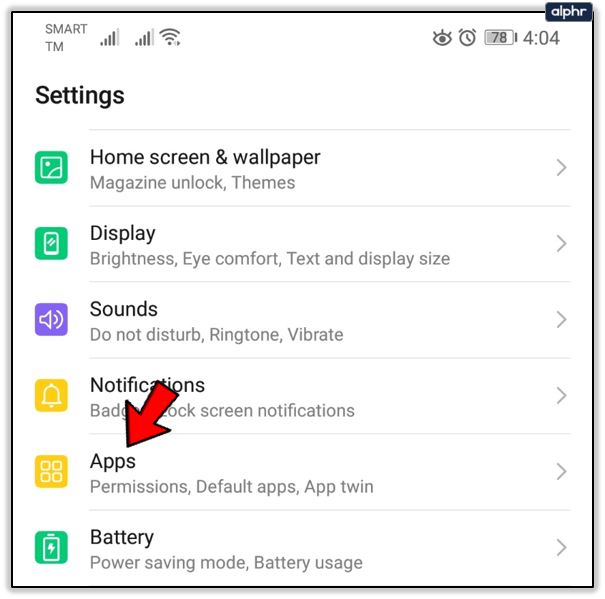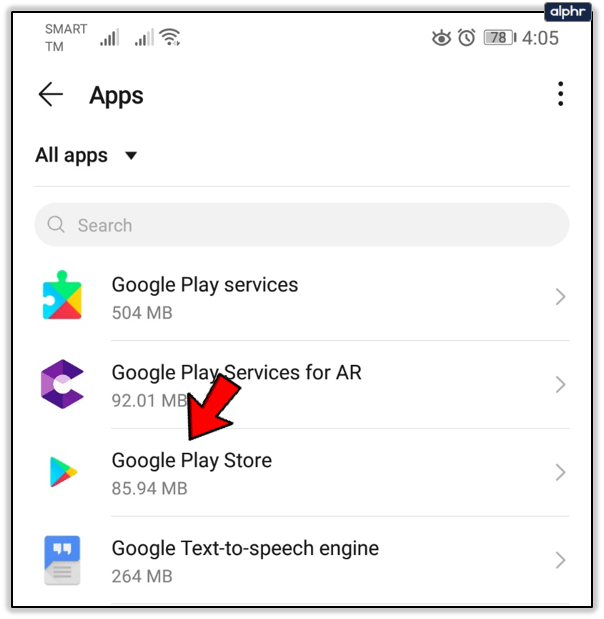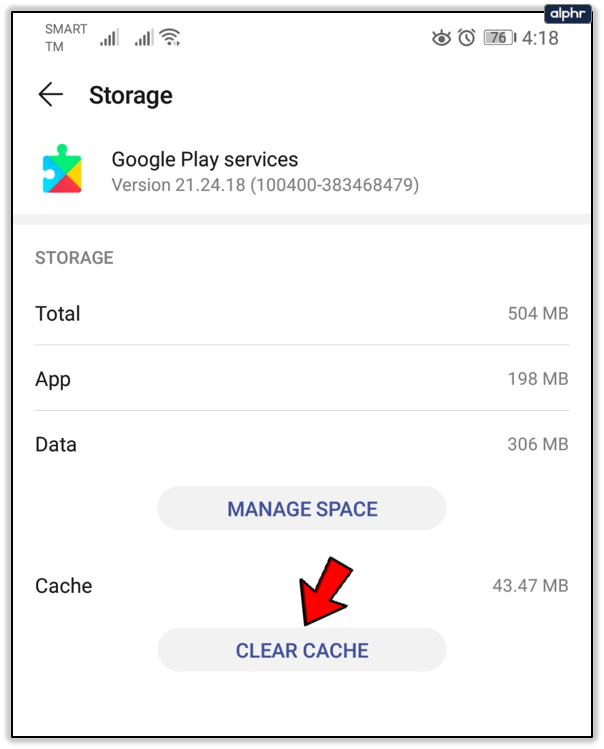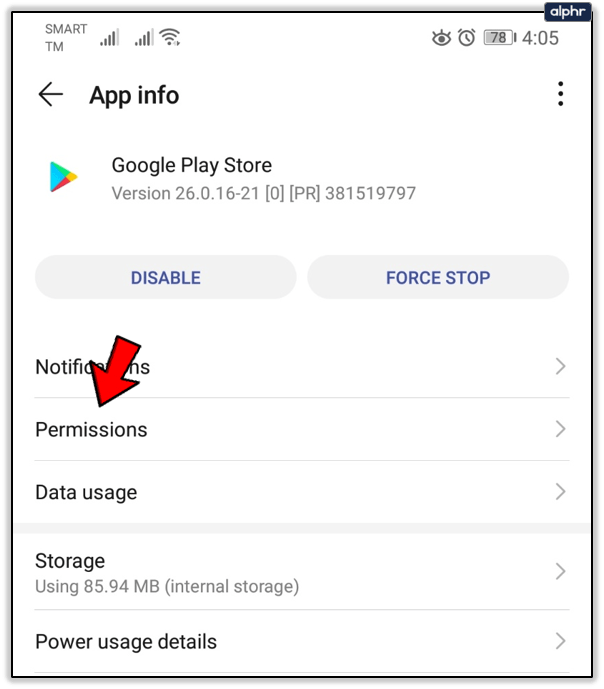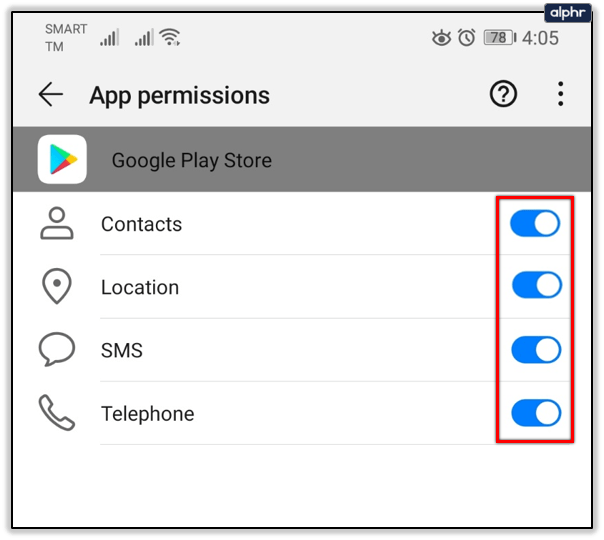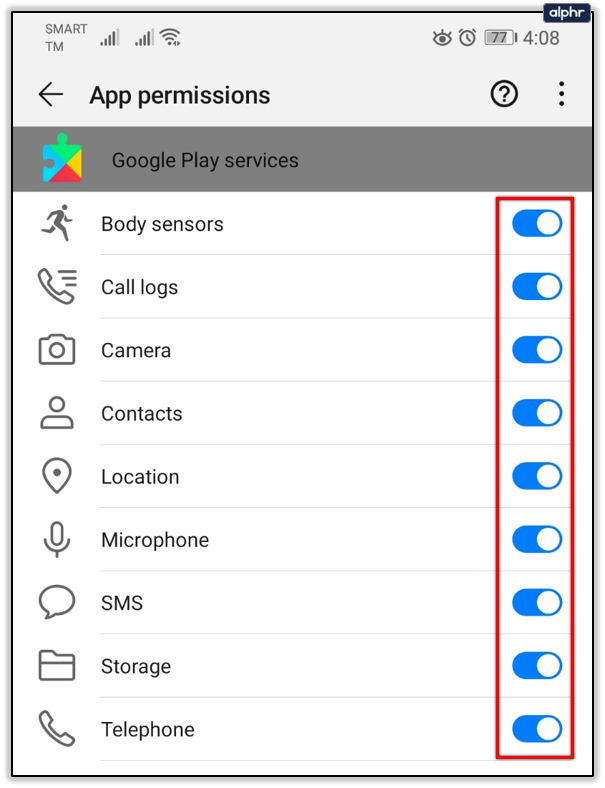Android 기기가 앱을 다운로드하거나 설치하지 않는 경우 수행할 작업
스마트폰과 태블릿은 매우 유능한 기기이지만 이를 수행할 수 있는 앱과 소프트웨어가 없으면 대부분 비싼 문진입니다. 앱은 우리가 기기에 계속 관심을 갖게 하는 것입니다. 전화가 의사 소통을 위해 제공하는 기본 유틸리티 외에도 우리를 계속 매료시키는 수백 가지 앱이 있습니다. Android 기기가 앱을 다운로드하거나 설치하지 않으면 어떻게 해야 할까요?

내가 당연하게 여기는 것은 내가 아는 것입니다. Google Play 스토어를 로드하고 흥미로운 것을 찾고 다운로드하고 탐색하십시오. Wi-Fi 또는 4G 연결이 좋은 한 나는 황금입니다. 물건은 그냥 작동합니다. 앱이 설치되고 화면에 나타나며 앱을 가지고 놀게 됩니다. 모든 것이 잘못되면 어떻게 합니까?

Android 기기에서 앱을 다운로드하거나 설치하지 않음
배터리가 많고 4G 또는 WiFi 신호가 좋은 기본 지침을 따르면 앱 다운로드에 문제가 발생할 일이 거의 없습니다. Google Play 스토어는 견고합니다. 안드로이드 OS는 유연합니다. 앱 표준은 항상 개선되고 있으며 그렇지 않을 때까지 대부분 작동합니다.
다음은 Android 기기에서 앱을 다운로드하거나 설치하지 않는 경우 시도해 볼 수 있는 몇 가지 사항입니다.
여유 공간 확인
장치 문제를 해결할 때마다 기본 사항을 잊지 않는 것이 좋습니다. 다운로드는 다운로드할 여유 공간이 있는지에 따라 다릅니다. 대부분의 앱은 몇 메가바이트에 불과하지만 일부는 더 큽니다. 장치에 충분한 공간이 있습니까? 새 물건을 추가하기 전에 봄철 청소를 수행해야 합니까?
설정 및 저장 공간으로 이동하여 앱에 필요한 공간이 있는지 확인하십시오.

네트워크 확인
나는 더 중요한 것들을 위해 내 데이터를 저장하기 때문에 항상 WiFi를 통해 다운로드합니다. 그러나 앱을 다운로드하더라도 연결된 네트워크가 연결을 유지할 수 있을 만큼 충분한지 확인하십시오. WiFi가 혼잡하거나 범위를 거의 벗어났거나 4G 중 한두 개만 있는 경우 앱을 다운로드하기 전에 더 나은 위치에 있을 때까지 기다리는 것이 좋습니다.

기기 재부팅
이것은 항상 일이 잘못되었을 때 취해야 하는 첫 번째 적절한 문제 해결 단계입니다. 아무리 잘 작성되었다고 해도 소프트웨어는 타이밍과 모든 것이 완벽하게 진행되는 복잡한 처리, 할당 및 실행에 달려 있습니다. 타이밍이 지났거나 어떤 이유로 이전 코드 줄이 중단되면 모두 배 모양이 될 수 있습니다.
재부팅하면 전화기가 처리 중이던 모든 코드를 삭제하고 다시 시작합니다. 새로운 프로세스가 메모리에 로드되고 오류 없이 앱을 다운로드할 수 있습니다.

설정 확인
작업에 타이밍이 필요한 것은 처리만이 아닙니다. 인증은 Google Play 및 다운로드 서버에서 기기를 인증하기 위해 정확한 시간이 필요한 또 다른 모바일 프로세스입니다. 우리 중 대부분은 날짜와 시간을 네트워크와 자동으로 동기화하는 전화기를 가지고 있지만 확인할 가치가 있습니다.
뉴스 채널이나 인터넷 시간과 비교하여 현재 시간을 확인하기만 하면 됩니다. 맞다면 계속 진행합니다. 그렇지 않은 경우 수정하거나 자동으로 설정하십시오. 일반적으로 설정, 시스템, 날짜 및 시간입니다. 자동 날짜 및 시간을 켜면 완벽합니다.

Google Play 스토어 캐시 지우기
이러한 모든 확인 후에도 Android 기기가 앱을 다운로드하거나 설치하지 않으면 스토어 캐시를 지워볼 가치가 있습니다. 이것은 Google Play 스토어가 사용하거나 작동하는 데 필요한 모든 데이터를 저장하는 임시 저장소입니다. 손상될 수 있으므로 일이 계획되지 않은 경우 확인하는 것이 좋습니다.
- 설정 및 앱을 선택합니다.
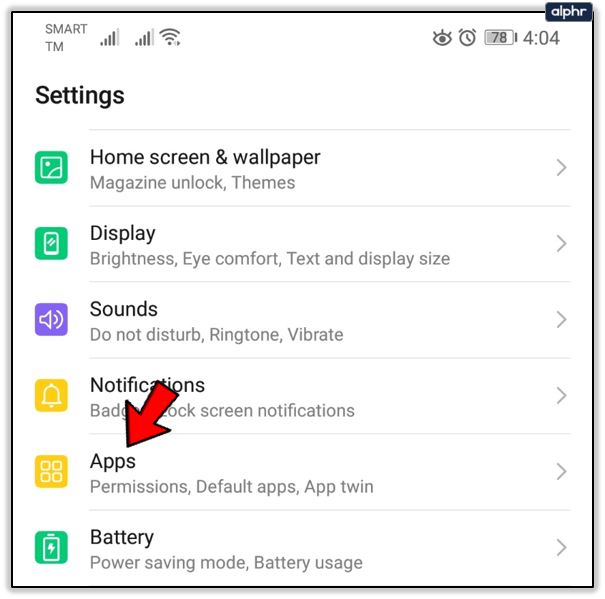
- 모든 앱 및 Google Play 스토어를 선택합니다.
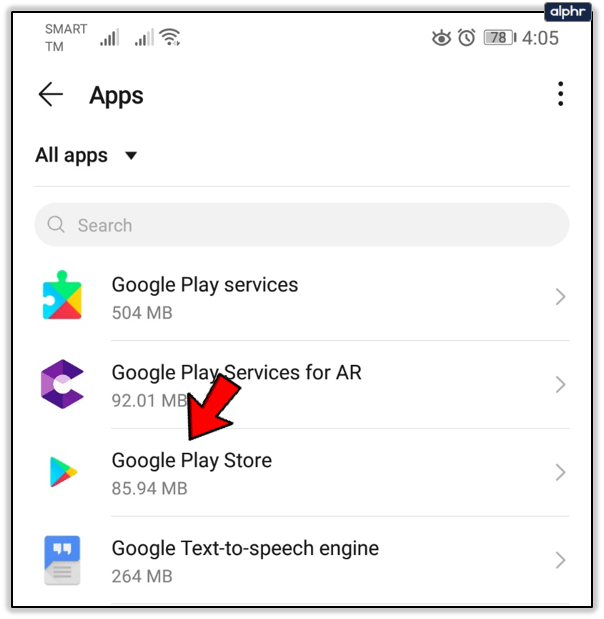
- 스토리지 및 캐시 지우기를 선택합니다.

- Google Play 서비스 및 Google 서비스 프레임워크(있는 경우)에 대해 반복합니다.
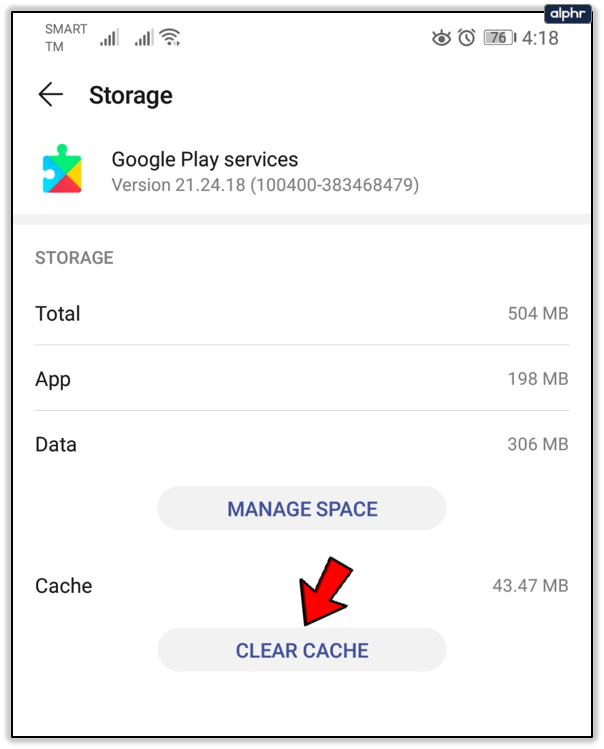
Google Play 스토어 권한 변경
이상적으로는 권한이 자동으로 설정되므로 절대 건드릴 필요가 없습니다. 그러나 여기까지 왔는데 여전히 앱을 다운로드하거나 설치할 수 없다면 시도해 볼 가치가 있습니다.
- 설정 및 앱을 선택합니다.
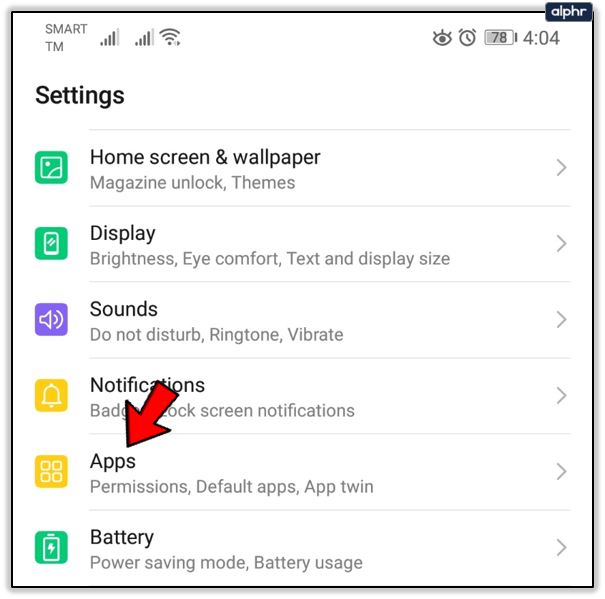
- 구글 플레이 스토어를 선택합니다.
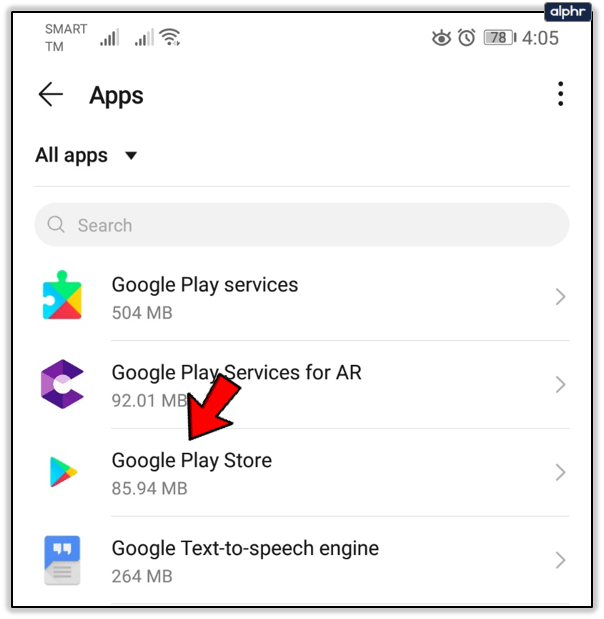
- 권한을 선택합니다.
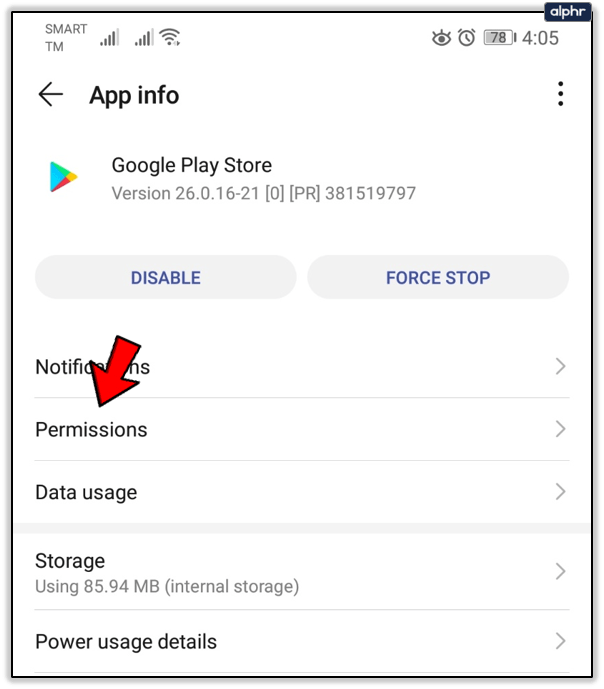
- SMS 및 전화가 활성화되어 있는지 확인합니다. 연락처 및 위치는 선택 사항이지만 테스트하려면 켭니다.
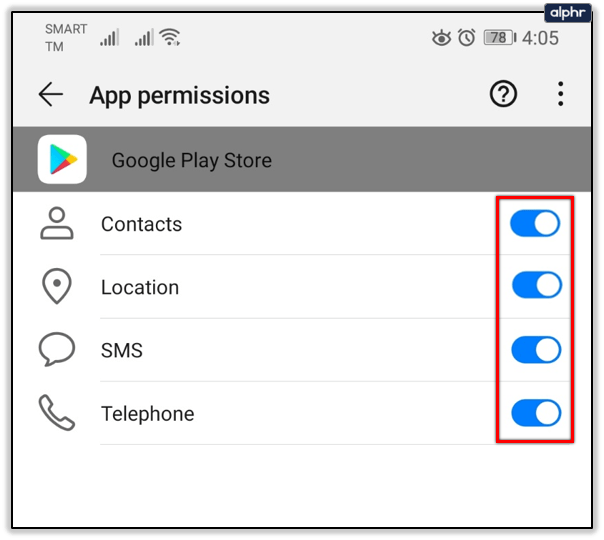
- 앱 및 권한에서 Google Play 서비스를 선택합니다.
- 신체 센서, 통화 기록, 카메라, 연락처, 위치, 마이크, SMS, 저장소 및 전화에 대한 권한이 켜짐으로 설정되어 있는지 확인하십시오.
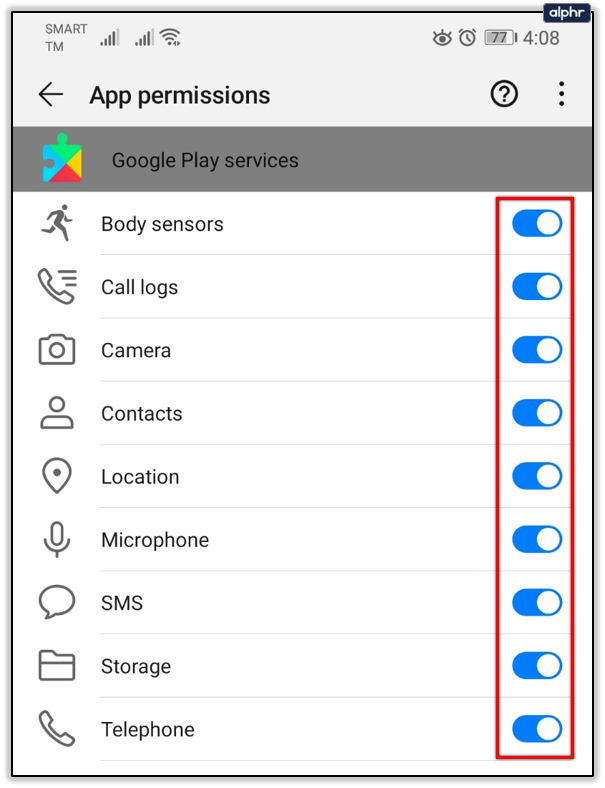
- 앱 다운로드를 다시 테스트합니다.
일부 보안 앱은 이러한 설정을 엉망으로 만들지만 Google Play 스토어는 이러한 설정에 민감할 수 있습니다. 이러한 모든 서비스에 액세스하지 않으려면 테스트 후 끌 수 있습니다.
Android 기기가 앱을 다운로드하거나 설치하지 않는 경우 위 단계 중 하나가 도움이 될 것입니다. 다운로드를 작동시키는 다른 방법을 알고 있습니까? 그렇다면 아래에서 알려주세요!